惠普17-ac000笔记本是一款性能非常强大的游戏影音笔记本电脑,这款电脑采用了intel第六代酷睿i5处理器以及性能级独立显卡,能够满足用户们日常娱乐使用需求。那么这款高性能的笔记本如何在线重装win8系统呢?接下来韩博士惠普17-ac000笔记本在线重装win8系统的详细教程。

韩博士在线重装系统的准备:
①.使用韩博士装机大师前,先关闭杀毒软件与防火墙;(如360杀毒、百度杀毒、金山卫士等,防止拦截)
②.下载一个驱动精灵万能网卡版在电脑中,防止系统重装后,部分网卡驱动异常导致无法上网;
③.由于重装系统过程中会格式化系统C盘,如果C盘中存放有重要数据,请转移到其它盘。
惠普17-ac000笔记本在线重装系统win8步骤:
1.打开韩博士装机大师之后,接下来会进入到一键装机选项,然后点击“开始重装”,进行环境检测,完成后点击下一步即可。
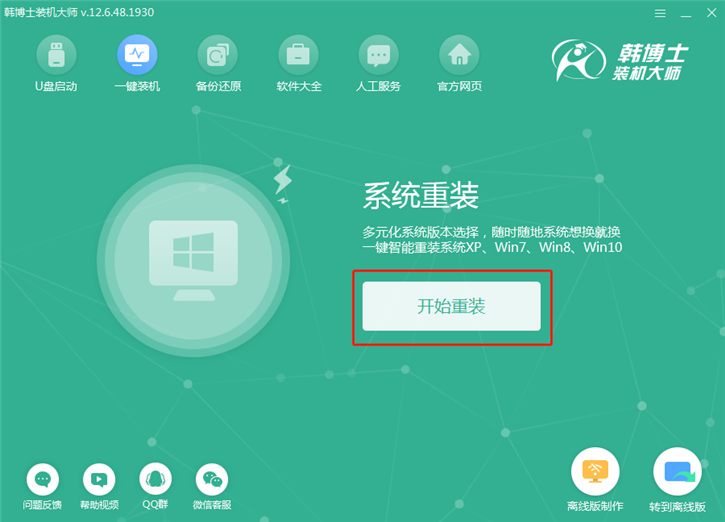
2.在通过环境检测后,我们选择需要重装的系统、预装的软件以及需要备份的文件,选择完成之后,韩博士装机大师会自动为我们执行,无需手动操作。这里小编选择的是win8 64位专业版系统。
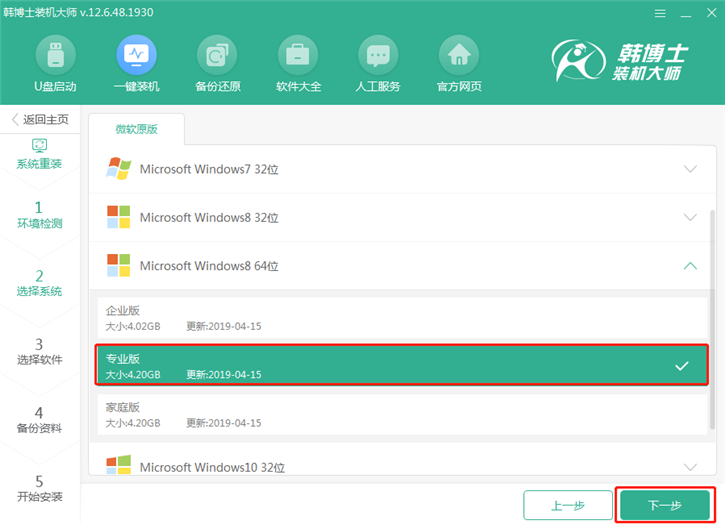
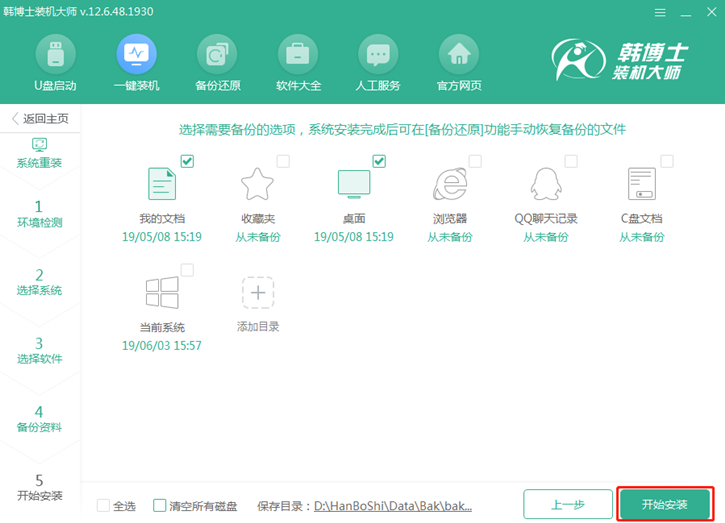
3.接下来进入系统下载界面,软件会为我们配置最快的网速,我们只需静待下载完成即可。
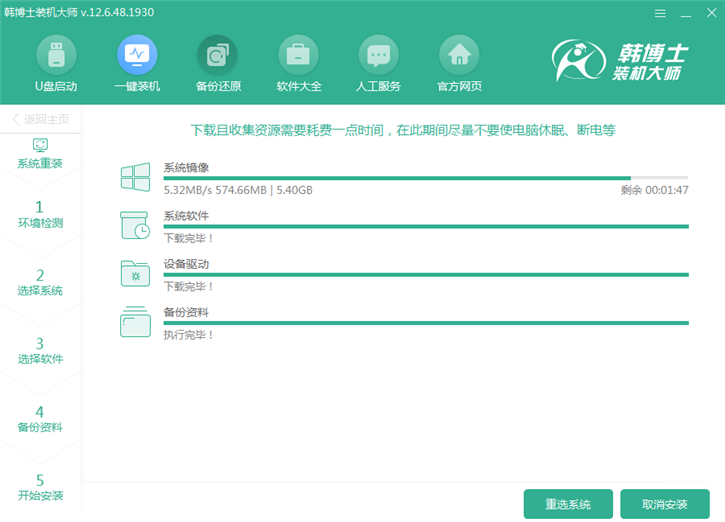
4.在下载完成后,重启电脑,会在开机启动项中添加PE模式,然后默认进入韩博士PE自动安装电脑系统。
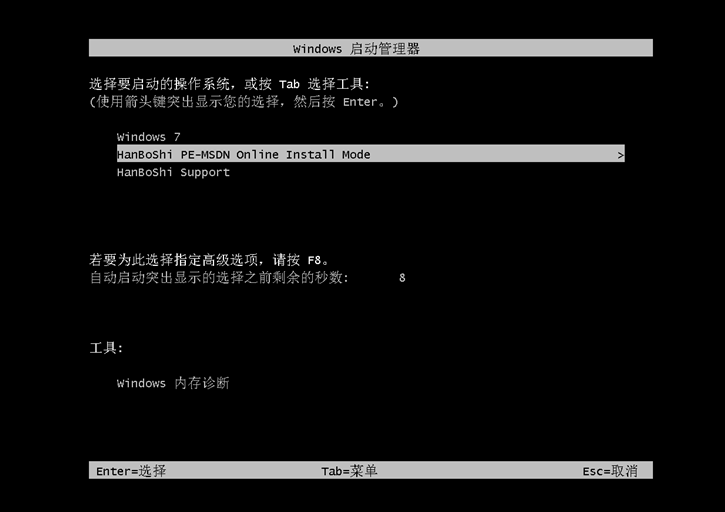
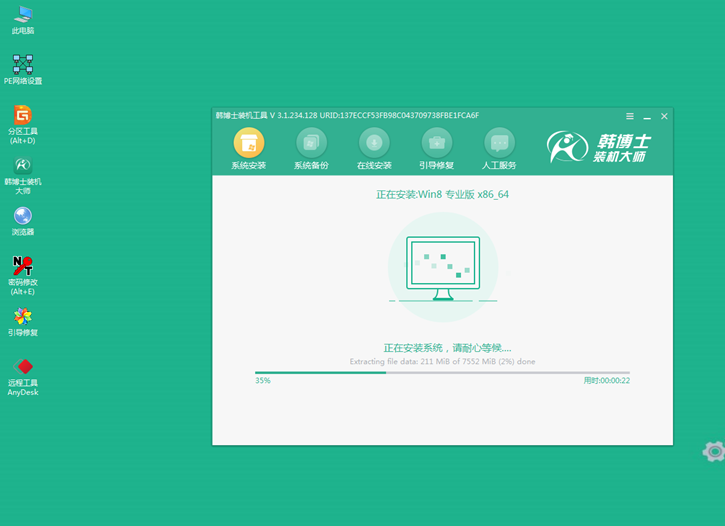
5.系统安装完成后,多次重启部署系统,之后进入到win8系统桌面,重装系统完成。
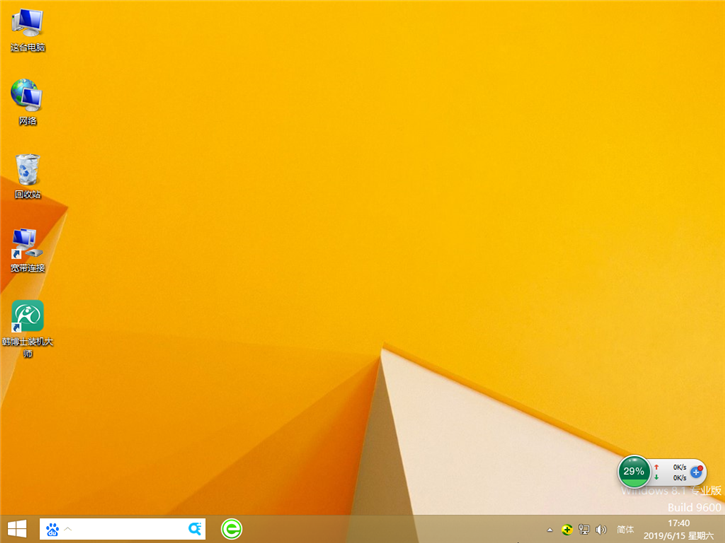
以上就是小编为大家带来的惠普17-ac000笔记本在线重装系统win8的详细教程。

